
Madden NFL 24 es un videojuego de fútbol americano, pero actualmente, muchos entusiastas de Madden 24 se han encontrado con un frustrante error de vencimiento de prueba de Madden 24 EA Play que dificulta el acceso incluso para aquellos que poseen la versión completa.
Si te enfrentas al mismo problema, no temas. Este artículo lo guía a través de algunos pasos simples para resolver el error de vencimiento de la prueba de Madden 24 EA Play.
Error de vencimiento de la prueba de Madden 24 EA Play – Soluciones
Para corregir el error de vencimiento de la prueba de Madden 24 EA Play, puede iniciar sesión con una cuenta diferente, buscar actualizaciones y parches y reiniciar su consola o PC.

Iniciar sesión con una cuenta diferente
El error de vencimiento de la prueba de Madden 24 EA Play podría deberse a un problema con su cuenta, así que intente iniciar sesión con una cuenta diferente para resolver el error.
Inicie sesión con una cuenta EA diferente en Start Madden 24.
Una vez que haya iniciado sesión, regrese a su cuenta original.
Compruebe si el error se resuelve.
Salir de Madden 24
Salir del juego por completo asegurará que se guarde el tiempo de prueba.
Para PC:
Cierra la ventana del juego.
Abra el Administrador de tareas.
Localiza Madden 24.
Haga clic en el proceso y seleccione Finalizar tarea.
Para PlayStation:
Presione el botón PS.
Resalta el mosaico del juego Madden 24 en la pantalla de inicio.
Presione el botón Opciones.
Seleccione Cerrar aplicación.
Para Xbox:
Presiona el botón Xbox.
Resalte el mosaico del juego Madden 24 de la guía.
Haga clic en el botón Menú.
Seleccione Salir.
Buscar actualizaciones
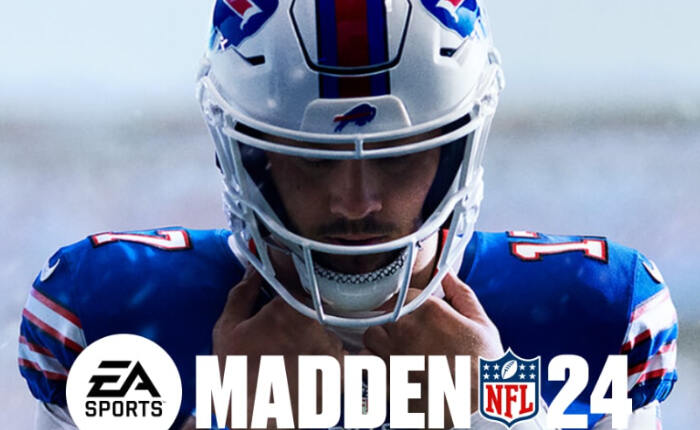
EA suele publicar actualizaciones y parches para sus juegos que pueden resolver tu problema.
Para PC:
Ve a «Mi biblioteca de juegos».
Haga clic derecho en Madden 24 y haga clic en «Buscar actualizaciones».
Si hay una actualización disponible, instálela.
En PlayStation:
Resalte Madden 24 en la pantalla de inicio.
Presione el botón Opciones.
Seleccione «Buscar actualizaciones» en el menú.
Si hay una actualización disponible, instálela
Para Xbox:
Presiona el botón Xbox.
Ve a Mis juegos y aplicaciones.
Toque Ver todo.
Toca Madden 24.
Seleccione Administrar juego y complementos en el menú y luego toque Actualizaciones.

Reinicie su consola o PC
Reiniciar su dispositivo puede ayudar a borrar archivos temporales y corregir el error de vencimiento de la prueba de EA Play.
Para PC:
Haga clic en el menú Inicio.
Toque el botón de Encendido.
Haga clic en Reiniciar.
Para PlayStation:
Mantenga presionado el botón PS.
Seleccione Opciones de energía.
Elija Reiniciar PS4 o Reiniciar PS5.
Para Xbox:
Presiona el botón Xbox en el controlador.
Navegue hasta Reiniciar la consola.
Seleccione Reiniciar.
Póngase en contacto con el soporte de EA
Si ninguna de las soluciones anteriores funciona para usted, comuníquese con el Soporte de EA, ya que pueden ayudarlo a resolver el problema.
Describe tu problema y pronto te guiarán para resolver el error con unos sencillos pasos.
Espero que las soluciones hayan sido útiles para resolver el problema.